- Автор Abigail Brown [email protected].
- Public 2023-12-17 06:59.
- Последнее изменение 2025-01-24 12:22.
Что нужно знать
- Выделите текст ссылки, которой хотите поделиться, и нажмите Ctrl+ C (для Windows) или Command + C (для Mac), чтобы скопировать его.
- Чтобы создать гиперссылку, выделите текст, который вы хотите связать в своем сообщении Yahoo Mail, а затем выберите значок ссылка на нижней панели инструментов.
- Нажмите Ctrl+ V (для Windows) или Command+ V (для Mac), чтобы вставить ссылку. Нажмите Test, чтобы открыть ссылку и убедиться, что она ведет на нужную страницу.
В этой статье объясняется, как отправить ссылку с помощью Yahoo Mail. Можно даже включить изображение для предварительного просмотра, чтобы получатель знал, чего ожидать.
Как отправить ссылку на веб-страницу с помощью Yahoo Mail
Самый простой способ включить ссылку в сообщение электронной почты - скопировать и вставить ее. Затем вы можете скопировать ссылку из сообщения и вставить ее в браузер. Однако, если вы предпочитаете добавить гиперссылку, которая перенаправит пользователя прямо на страницу, щелкнув текст, выполните следующие действия:
- Выделите текст ссылки, которой хотите поделиться, и нажмите Ctrl+ C (для Windows) или Command + C (для Mac), чтобы скопировать его.
-
Выделите текст, который вы хотите связать в своем сообщении Yahoo Mail, а затем выберите значок ссылка на нижней панели инструментов (слева от параметров форматирования текста).

Image -
Нажмите Ctrl+ V (для Windows) или Command+ V (для Mac), чтобы вставить ссылку в текстовое поле.

Image -
Нажмите Test, чтобы открыть ссылку и убедиться, что она работает и ведет на страницу, которой вы хотите поделиться.

Image -
Выберите Сохранить.

Image - Отправьте электронное письмо как обычно. Когда получатель увидит сообщение, он может щелкнуть синий текст, чтобы открыть веб-страницу в новой вкладке.
Как включить превью ссылок в сообщения Yahoo Mail
Вы также можете вставить целую ссылку (включая http: или https:) непосредственно в сообщение Yahoo Mail. В зависимости от того, как настроена веб-страница, вставленный текст автоматически становится гиперссылкой или создается предварительный просмотр ссылки с изображением.
Чтобы настроить размер и положение предварительного просмотра ссылки, наведите указатель мыши на изображение предварительного просмотра, затем выберите эллипсы (…) в правом верхнем углу.
Выбор Удалить удаляет только превью; ссылка остается в тексте сообщения.
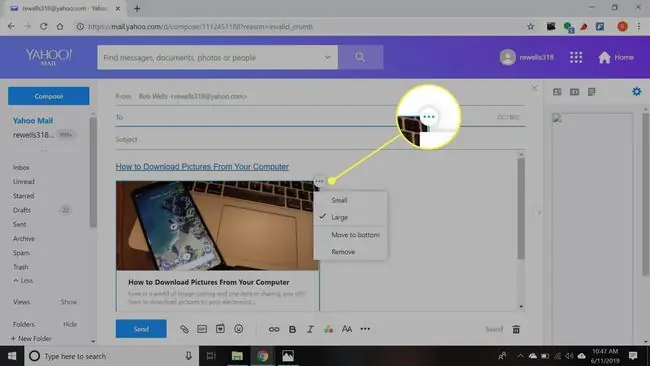
Отправить ссылку на веб-страницу с помощью Yahoo Mail Basic
Yahoo Mail Basic не поддерживает предварительный просмотр ссылок, но можно включать гиперссылки:
- Выделите текст ссылки, которой хотите поделиться, и нажмите Ctrl+ C (для Windows) или Command + C (для Mac), чтобы скопировать его.
-
Поместите текстовый курсор в то место, куда вы хотите вставить ссылку в сообщение Yahoo Mail, и нажмите Ctrl+ V (для Windows) или Command+ V (для Mac), чтобы вставить ссылку.

Image -
Добавьте круглые скобки вокруг текста ссылки.

Image
Когда получатель увидит сообщение, он может щелкнуть подчеркнутый текст, чтобы открыть веб-страницу в новой вкладке.
Этот трюк также работает для включения гиперссылок в сообщения, которые вы отправляете из мобильного приложения Yahoo Mail.






